如何按照多列或者多行进行排序
2021年09月20日 11:35 发布来源:Excel学习网
如果你有希望按一列或一行中的相同值组合在一起的数据,然后对这组相等值内的其他列或行排序,你可能希望按多列或多行排序。 例如,如果有一个“部门”列和“雇员”列,可以先按“部门”排序(将同一部门中的所有员工汇集在一起),然后按姓名排序(按字母顺序排列每个部门中的姓名)。 最多可以按 64 列排序。
注意: 为了获得最佳结果,要排序的单元格区域应包含列标题。
选择数据区域内的任意单元格。
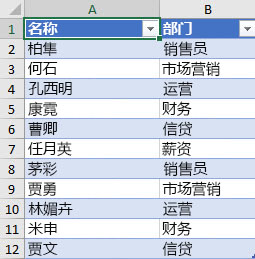
在“数据”选项卡的“排序和筛选”组中,单击“排序”。
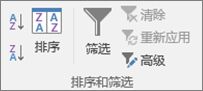
在“排序”对话框中“列”下的“排序依据”框中,选择要排序的第一列。
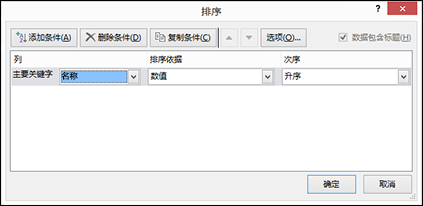
在“排序依据”下,选择排序类型。 执行下列操作之一:
若要按文本、数字或日期和时间进行排序,请选择“数值”。
若要按格式进行排序,请选择“单元格颜色”、“字体颜色”或“单元格图标”。
在“次序”下,选择排序方式。 执行下列操作之一:
对于文本值,选择“升序”或“降序”。
对于数值,选择“升序”或“降序”。
对于日期或时间值,选择“升序”或“降序”。
若要基于自定义序列进行排序,请选择“自定义序列”。
若要添加作为排序依据的另一列,请单击“添加条件”,然后重复步骤三到五。
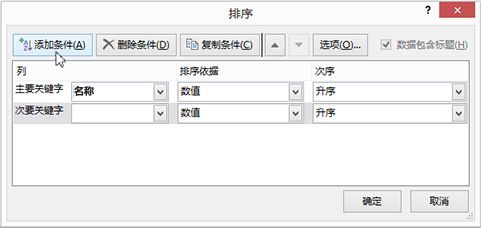
若要复制作为排序依据的列,请选择该条目,然后单击“复制条件”。
若要删除作为排序依据的列,请选择该条目,然后单击“删除条件”。
注意: 必须至少在列表中保留一个条目。
若要更改列的排序顺序,请选择一个条目,然后单击“选项”按钮旁的“向上”或“向下”箭头更改顺序。
序列中较大的条目将排在较小条目的前面。
原创文章如转载请注明:转载自Excel学习网 [ http://www.excelcn.com/]
需要保留本文链接地址:http://www.excelcn.com/xuexixinde/13885.html
需要保留本文链接地址:http://www.excelcn.com/xuexixinde/13885.html
相关教程:
经典Excel学习视频及教程推荐:
Excel优秀工具推荐:
小工具推荐:
